エクスプローラーでファイルのアイコンサイズを変更すると場合によっては便利です。
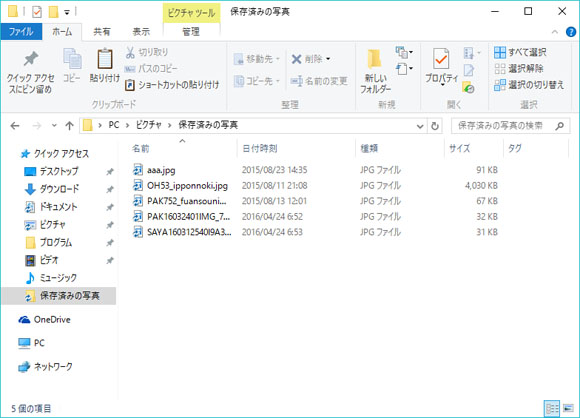
このように画像ファイルもファイル名しか表示されないものを…
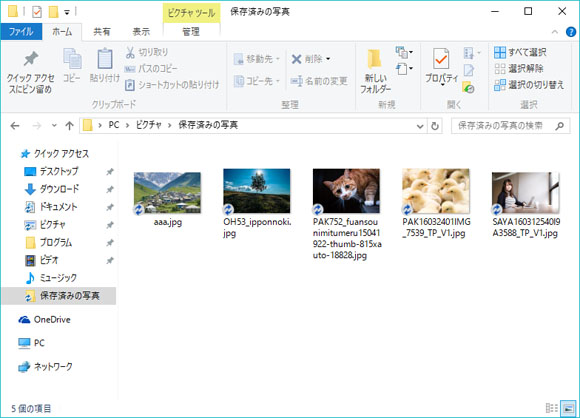
エクスプローラー上でアイコンサイズが変わり画像ファイルの中身が見えるようになってわかりやすくなりました。このように Windows10 でエクスプローラーでのアイコンサイズを変える方法を紹介します。
エクスプローラーのアイコンサイズを変更する
方法は3つあります。
右下のボタンで切り替え
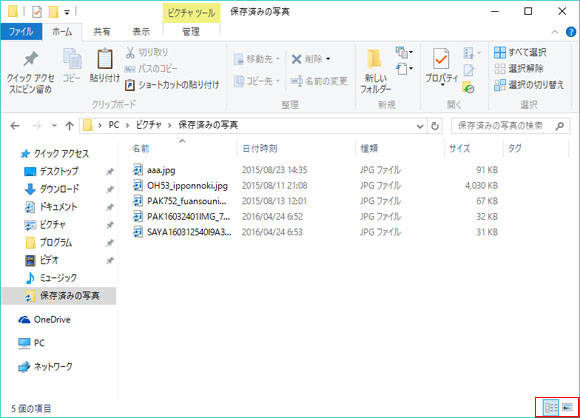
まず1つ目は、エクスプローラーの小さなボタンを押すことでアイコンサイズが切り替わります。これはあくまでショートカットで2種類の大きさにしか切り替わりません。
表示タブから切り替え
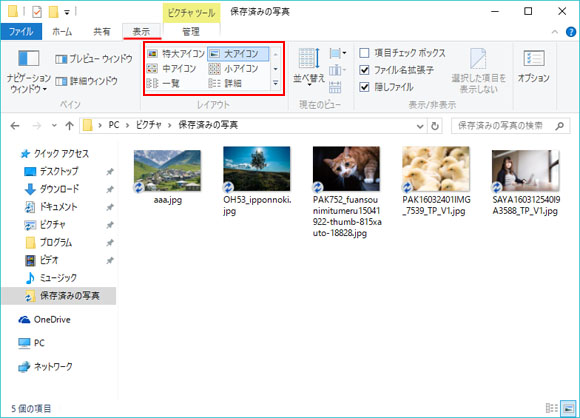
2つ目はエクスプローラーの上部メニューから表示タブを選択し、レイアウトの中から好みのアイコンサイズを選ぶ方法です。合計8種類の中から選べます。
キーボードショートカットによる切り替え
最後にキー操作によるアイコンサイズの変更です。
Ctrl + Shift + 1、Ctrl + Shift + 2というように数字が8までキー操作によるショートカットが割当てられています。
- Ctrl + Shift + 1:特大アイコン
- Ctrl + Shift + 2:大アイコン
- Ctrl + Shift + 3:中アイコン
- Ctrl + Shift + 4:小アイコン
- Ctrl + Shift + 5:一覧
- Ctrl + Shift + 6:詳細
- Ctrl + Shift + 7:並べて表示
- Ctrl + Shift + 8:コンテンツ
